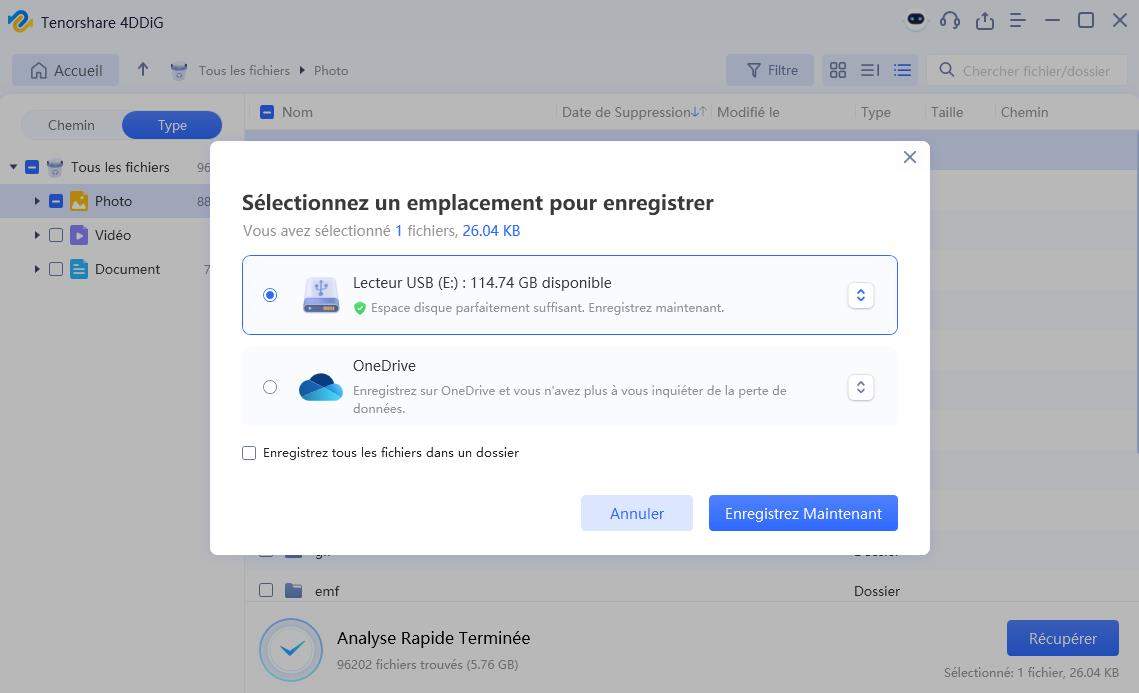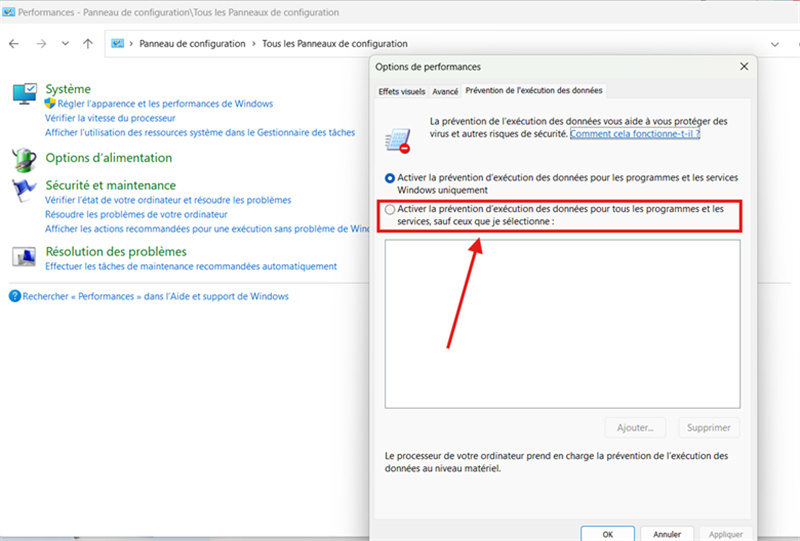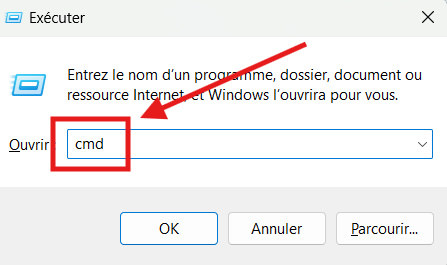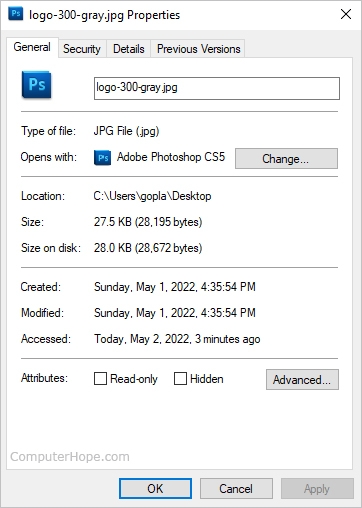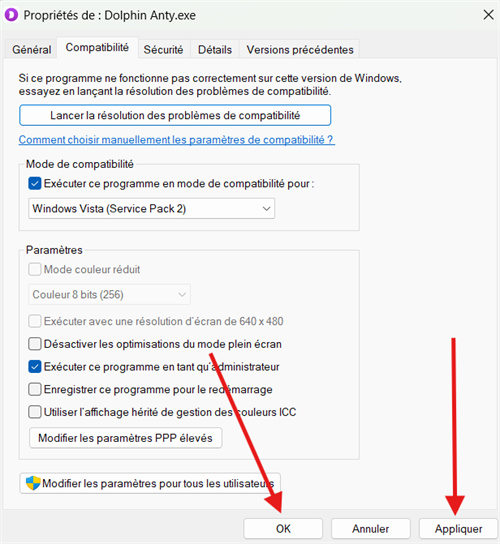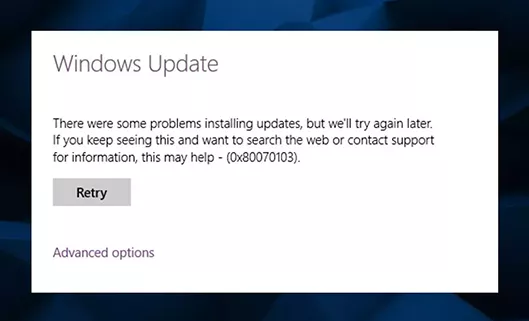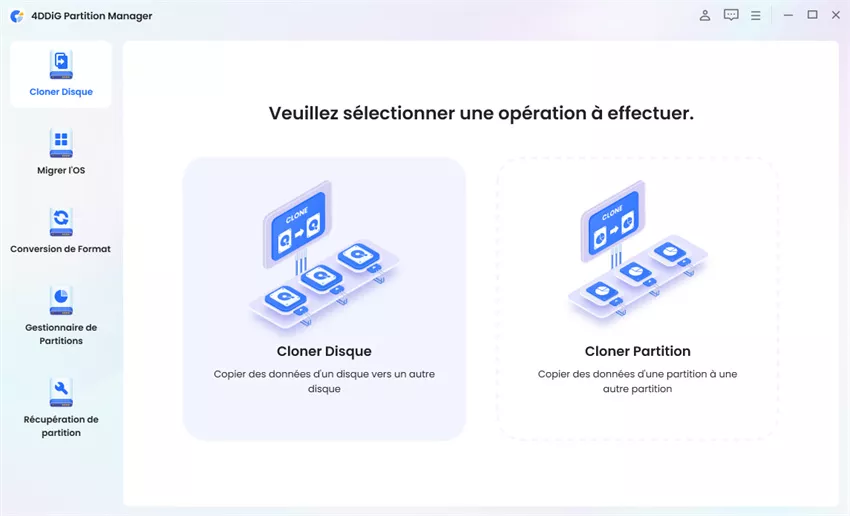5 Solutions pour Corriger l'Erreur Exception Access Violation
Ne laissez pas l'erreur Exception Access Violation vous freiner ! Découvrez nos 5 solutions simples et rapides pour corriger ce problème et optimiser votre PC.
Rencontrez-vous un étrange message d’erreur Exception Access Violation sur Windows ? Pas de panique, vous n’êtes pas seul. L’erreur Exception Access Violation est un problème courant que de nombreux utilisateurs de Windows rencontrent en raison de problèmes liés à la mémoire. Windows affiche cette erreur avec un code lorsque qu’une application n’a pas l’autorisation nécessaire pour accéder à certains fichiers du système. Cela peut perturber votre travail et provoquer de la frustration, surtout si vous ne connaissez pas la cause exacte. Consultez ce guide pour corriger efficacement l’erreur exception_access_violation grâce à des solutions simples et rapides.
- Partie 2 : Récupérer les Données Perdues en Cas de "Exception Access Violation" HOT
- Méthode 1 : Utiliser des Programmes Antivirus pour Éliminer les Menaces
- Méthode 2 : Apporter des ajustements à “Afficher les paramètres système avancés”
- Méthode 3 : Désactiver le contrôle de compte utilisateur
- Méthode 4 : Vérifiez les paramètres des attributs
- Méthode 5 : Exécuter l'application en mode de compatibilité
Partie 1 : Pourquoi l’Erreur Exception Access Violation se Produit-elle ?
L’erreur Exception Access Violation sur Windows survient généralement lorsqu’un programme tente d’accéder à des adresses mémoire restreintes ou invalides. Ce conflit entre l’application et le système peut être causé par plusieurs raisons :
-
Logiciels Corrompus ou Obsolètes
L’installation de logiciels tiers, en particulier des versions piratées, peut contenir des bugs susceptibles d’infecter votre ordinateur et de provoquer des problèmes de mémoire, y compris l’erreur Exception Access Violation. -
Pilotes Incompatibles
Des pilotes incompatibles ou corrompus installés sur Windows peuvent rompre le lien de communication entre le système d’exploitation et le matériel, ce qui entraîne l’affichage de cette erreur. -
Problème de RAM défectueuse ou de matériel
Les erreurs de violation d’accès à une exception peuvent également se produire lorsqu’un module RAM défectueux est installé sur votre ordinateur. Lorsque le système tente d’accéder aux données dans la RAM, le système d’exploitation signale une tentative d’accès non autorisé à la mémoire, ce qui entraîne une erreur de violation d’accès à une exception. -
Conflits avec des logiciels tiers
Un logiciel malveillant pourrait avoir infecté votre ordinateur et provoqué cette erreur. Les fichiers affectés deviennent alors inaccessibles, ce qui entraîne une erreur de violation d’accès à une exception sur Windows.
Ces types d’erreurs système peuvent également provoquer une perte de données sur votre ordinateur si elles ne sont pas résolues de manière efficace et rapide. Assurez-vous d’utiliser uniquement des méthodes fiables et authentiques de récupération de données pour récupérer les données perdues, sinon elles risquent d’être définitivement perdues.
Partie 2 : Récupérer les Données Perdues en Cas de "Exception Access Violation"
Les utilisateurs de Windows rencontrent souvent divers problèmes système, tels que les "Exception Access Violations", qui peuvent non seulement provoquer des interruptions temporaires, mais également entraîner des problèmes critiques. Si ces erreurs ne sont pas corrigées rapidement et efficacement, elles peuvent entraîner une perte de données, mettant en péril les informations importantes stockées sur l'ordinateur.
Si vous avez perdu des données à cause de cette erreur ou d'un autre problème système, votre priorité sera de récupérer vos données. 4DDiG Windows Data Recovery offre une solution efficace pour récupérer les fichiers perdus/supprimés avec une simple solution en un clic.
4DDiG est un outil de récupération de données conçu pour aider les utilisateurs à restaurer des données perdues, qu'elles aient été supprimées en raison d'erreurs système comme "exception access violation", de problèmes de partition, de formatage, ou même par accident. Il peut gérer toutes les situations de perte de données possibles sur Windows.
Voici ce que 4DDiG peut vous offrir :
- Récupérez tout type de fichiers supprimés, corrompus, endommagés ou perdus grâce à un processus en un clic.
- Récupérez plus de 2 000 formats de fichiers différents, y compris des photos , des vidéos, des audios et des documents.
- Une interface intuitive et explicite qui rend les opérations complexes simples et accessibles.
- Compatible avec divers appareils de stockage : disques durs internes/externes, SSD, clés USB et cartes SD.
- Fonction d’aperçu qui vous permet de visualiser les fichiers avant de les récupérer.
Téléchargement Sécurisé
Téléchargement Sécurisé
Voici comment récupérer des données perdues/supprimées en raison d’une erreur d’accès à une exception système sur Windows :
-
Installez et lancez 4DDiG sur votre ordinateur. Sélectionnez le lecteur dans la liste des appareils de stockage, puis cliquez sur le bouton Démarrer. Vous pouvez également sélectionner un dossier spécifique via l'option Sélectionner un dossier.

-
Le processus de scan démarre immédiatement sur le lecteur sélectionné pour rechercher les traces des fichiers perdus. Vous pouvez mettre en pause ou arrêter à tout moment, dès que les premiers fichiers sont identifiés. Vous pouvez aussi utiliser l’option de filtre pour affiner votre recherche.

-
Une fois le scan terminé, vous pouvez double-cliquer sur les fichiers pour les prévisualiser. Quand vous êtes prêt, sélectionnez les fichiers et cliquez sur le bouton Récupérer. Choisissez ensuite un emplacement local ou sur le cloud pour les sauvegarder.


Partie 3 : Comment Résoudre l’Erreur d’Exception Access Violation
Comprendre la cause sous-jacente de l’erreur d’Exception Access Violation est la première étape pour la résoudre efficacement. Dans les sections suivantes, nous examinerons des méthodes pratiques pour identifier et corriger ce problème.
Méthode 1 : Utiliser des Programmes Antivirus pour Éliminer les Menaces
L’une des principales causes des erreurs d’Exception Access Violation est la présence de malwares et de virus qui compromettent fréquemment Windows et infectent les fichiers stockés sur le système. Lorsque les utilisateurs tentent d’y accéder, Windows affiche alors l’erreur d’Exception Access Violation.
Lancer un logiciel antivirus sur votre ordinateur peut aider à identifier et éliminer efficacement les virus ou malwares présents. Il existe de nombreux logiciels antivirus réputés pour Windows. Envisagez d’en installer un pour vérifier si cela résout l’erreur d’Exception Access Violation.
Méthode 2 : Apporter des ajustements à “Afficher les paramètres système avancés”
Si l’analyse antivirus ne détecte rien mais que l’erreur d’Exception Access Violation continue d’apparaître de manière aléatoire, vous pouvez ajuster les paramètres système pour la résoudre en optimisant la gestion de la mémoire et des autorisations des programmes par Windows.
Suivez les étapes ci-dessous pour corriger l’erreur d’Exception Access Violation :
-
Appuyez sur Windows + S, et recherchez Afficher les paramètres système avancés.
-
Ouvrez-le, puis allez dans Propriétés système > Paramètres > onglet Avancé > Performance.
-
Cliquez sur l’onglet Prévention de l’exécution des données (DEP) sous l’option Performance Option.
-
Activer "DEP pour tous les programmes et services sauf ceux que je sélectionne." Option.
-
Cliquez sur Ajouter, et sélectionnez le programme ou l’application pour lequel vous rencontrez l’erreur d’Exception Access Violation.
-
Cliquez sur "Appliquer et OK" pour enregistrer les modifications.

Méthode 3 : Désactiver le contrôle de compte utilisateur
Le contrôle de compte utilisateur (User Account Control) est une fonctionnalité de sécurité essentielle de Windows qui empêche les modifications non autorisées du système. Il informe les utilisateurs lorsqu'une tentative de modification est détectée et demande des privilèges administratifs pour l’autoriser. Par exemple, lors de l’installation d’un programme, du changement de paramètres ou de l’accès à des fichiers protégés du système.
Cette fonctionnalité de sécurité protège votre système contre les virus ou les modifications accidentelles. Cependant, elle peut parfois interférer avec des programmes fiables et provoquer des erreurs d'exception d'accès (exception access violation) sous Windows. Désactivez-la temporairement pour vérifier si elle est à l’origine du problème.
Voici les étapes à suivre pour activer le contrôle de compte d'utilisateur sur Windows :
-
Lancez Exécuter la boîte de dialogue, et saisissez la commande suivante.
Useraccountcontrolsettings
-
Faites glisser le curseur vers l'option ne jamais notifier pour la désactiver, puis cliquez sur OK bouton.
-
Fermez le contrôle de compte d'utilisateur et redémarrez votre ordinateur.

Méthode 4 : Vérifiez les paramètres des attributs
Dans certains cas, l'erreur Exception Access Violation apparaît lorsque vous essayez d'ouvrir une application via son raccourci. Cela se produit souvent parce que le fichier est en mode lecture seule, ce qui limite l'accès du programme. Pensez à vérifier les paramètres d'attributs et, si c'est le cas, vous pouvez modifier cette option pour résoudre l'erreur 0xc0000005 exception_access_violation.
Voici comment procéder :
-
Faites un clic droit sur le raccourci du programme où vous rencontrez l'erreur, puis sélectionnez l'option Propriétés.
-
Cliquez sur l'onglet Général > Attributs .
-
Cochez Lecture seule Case d’attribut. Si elle est cochée, décochez-la pour résoudre l’erreur.

Méthode 5 : Exécuter l'application en mode de compatibilité
Si vous ne parvenez toujours pas à résoudre l'erreur Exception Access Violation, essayez d'exécuter l'application en mode de compatibilité. Parfois, lorsque la version actuelle de Windows n'est pas compatible avec l'application, cela provoque une erreur d'accès violé. En mode de compatibilité, vous pouvez simuler un environnement plus ancien pour permettre à l'application de fonctionner correctement.
Étapes pour exécuter l'application en mode de compatibilité afin de corriger l'erreur exception_access_violation 0xc0000005 :
-
Cliquez avec le bouton droit sur le raccourci de l'application et sélectionnez Propriétés Option.
-
Recherchez Compatibilité onglet et cliquez sur Exécuter ce programme.
-
Sélectionnez l'ancienne version de Windows et cliquez sur Appliquer, puis OK pour enregistrer les modifications.

Partie 3 : FAQ sur l'Exception Access Violation
Q1 : Qu'est-ce que l'erreur "game crash Exception access violation" ?
L'erreur "exception access violation" est une erreur Windows qui signale un problème lié à la mémoire lors de l'accès à un programme. Cette erreur peut apparaître si le programme/jeu concerné ne dispose pas des permissions de lecture/écriture nécessaires pour accéder à la mémoire du système.
Q2 : Comment contourner l'exception access violation ?
Si vous n'avez pas récemment modifié les paramètres système de votre ordinateur, cette erreur peut être causée par des fichiers infectés par des virus ou des logiciels malveillants. Essayez d'exécuter une analyse antivirus pour les identifier et les supprimer de votre système. Sinon, essayez de lancer le programme en mode de compatibilité.
Q3 : Comment gérer l'exception access violation ?
Commencez par exécuter une analyse avec un programme antivirus légitime pour vérifier si des virus ou des logiciels malveillants affectent les fichiers système. Si tout est en ordre, essayez de lancer le programme en mode de compatibilité, vérifiez ses paramètres d’attributs et désactivez la case "Lecture seule".
Conclusion
L'erreur Exception Access Violation peut sembler intimidante au premier abord, mais elle peut être résolue facilement avec des étapes de dépannage simples. Elle est principalement causée par un manque de permissions pour accéder aux fichiers. Cependant, il arrive parfois que des logiciels malveillants ou d'autres paramètres du système interfèrent et provoquent cette erreur. Si vous êtes confronté à une perte de données à cause d'une erreur Exception Access Violation, vous pouvez utiliser 4DDiG pour récupérer vos fichiers perdus, endommagés, corrompus ou supprimés en un seul clic.
Articles Liés
- Accueil >>
- Réparation Windows >>
- 5 Solutions pour Corriger l'Erreur Exception Access Violation